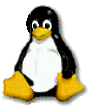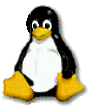Konfigurationsscript
Grundlagen
Die gesamten Einstellungen unserer Konfiguration stecken in dem Archiv
master61.tgz,
das von dem Kollegen Bernd Burre zusammengestellt wurde.
-
Rechner-Datum und Uhrzeit setzen, mittels BIOS-Setup.
-
Die Datei
master61.tgz
wird in das Verzeichnis /tmp kopiert und mittels
cd /tmp
tar xvfz master61.tgz
entpackt.
-
Wenn das Entpacken geklappt hat, dann können die Dateien mittels
cp -a /tmp/master61/* /
in den normalen Verzeichnisbaum kopiert werden.
Konfigurieren
-
Servernamen setzen mittels YAST (Menüpunkt: <Administration des
Systems> <Konfigruationsdatei verändern>):
FQHOSTNAME
boss.<schulname>.hh.schule.de
überprüfen ob in /etc/hosts der Servername eingetragen wurde
cat /etc/hosts sollte etwa folgende
Anzeige liefern:
127.0.0.1 localhost
192.168.1.1 boss.<schulname>.hh.schule.de
boss
-
Konfigurationsscript aufrufen:
init 1
allconf
Der Rechner wird von dem Script neu gestartet.
-
Für sich selbst einen Benutzeraccount einrichten via Yast und
der Gruppe admin zuordnen, die Gruppe soll dabei kein Gruppenpasswort
erhalten.
-
Unter /etc/smb.conf die Arbeitsgruppe einrichten (z. B. Schule). Dann den
Samba-Server anhalten und starten:
/sbin/init.d/smb stop
/sbin/init.d/smb start
-
Einen Clienten anbinden (WfW311
oder Win95), ggf. TCP/IP und Netscape installieren und konfigurieren; Proxycache
einstellen, Mail- und Newsverzeichnisse müssen aus dem lokalen
Netscape-Verzeichnis in das Verzeichnis /etc/skel kopiert werden.
-
Aufruf der lokalen URL:
http://192.168.1.1/cgi-bin/isdnconf
Eintragen der WiNShuttle-Benutzerdaten und UUCP-benutzerdaten ind das
HTML-Formular und absenden, die Benutzerdaten werden automatisch in zugeordnete
Dateien eingetragen.
Achtung: Eintrag kann nur einmal erfolgen!
Bei fehlgeschlagenem Versuch eingeben: chmod u+s
/usr/local/httpd/cgi-bin/isdnconf
-
Neu einlesen der ISDN-Option- und Passwortdateien
/sbin/init.d/i4l stop
/sbin/init.d/i4l_hardware stop
/sbin/init.d/i4l_hardware start
/sbin/init.d/i4l start
-
Anschluß testen, dazu ISDN-Verbindung starten mit:
winshuttle start
-
Vom Clienten aus den Zugriff überprüfen (z.B.
http://lbs.hh.schule.de)
Im Fehlerfall die Log-Dateien des Servers in /var/log/
überprüfen (z.B. falsches Passwort eingegeben?)
-
Webtools starten mittels
http://server.<schulename>.hh.schule.de/webtools
sich dort als der vorher eingetragene Benutzer anmelden und dann die WebTool
mit dem entsprechenden Menüpunkt online updaten.
Kritik, Anregungen und Ergänzungen willkommen. Zusammengestellt
von Uwe Debacher, letzte
Änderung am